Como gravar Slack Huddles com todas as conversas importantes
Você deseja gravar reuniões do Slack onde discussões importantes se desenrolam e parar de se preocupar em perder detalhes críticos? Não se preocupe! Este guia explora três maneiras práticas de registrar reuniões do Slack em vários dispositivos, garantindo a captura de todas as informações valiosas. Esteja você em um PC, Mac ou dispositivo móvel, esta postagem tem tudo para você. Continue lendo para descobrir como aprimorar sua experiência de reunião no Slack com métodos de gravação eficazes.
Lista de guias
A solução integrada para gravar Slack Huddles no PC/Mac Como gravar Slack Huddles no seu celular O método definitivo para gravar Slack Huddles livremente Perguntas frequentes sobre a gravação do Slack HuddleA solução integrada para gravar Slack Huddles no PC/Mac
Se você deseja gravar reuniões do Slack rapidamente, o Slack possui um recurso de gravação integrado disponível no Windows e no MacOS. Embora conveniente, esta solução integrada permite apenas um limite de gravação de 3 minutos. Você precisa estar sempre atento aos chats importantes e começar a capturá-los. Veja como você pode gravar reuniões do Slack com sua solução integrada:
Passo 1.Inicie o aplicativo Slack e participe ou inicie uma conversa. Em seguida, clique no botão “Câmera” e depois no botão “Gravar”. Você também pode tirar screenshots de alta resolução nesta interface.
Passo 2.Você pode clicar nos botões “Desfoque de fundo” ou “Compartilhamento de tela” para escolher se deseja usar alguns recursos adicionais para aprimorar o efeito de gravação.
Passo 2.Na guia "Configurações", clique para ajustar as configurações da câmera e do microfone. Agora, você pode clicar no botão "Gravar" para começar a gravar seus huddles do Slack. Quando terminar, clique em “Parar Gravação”.
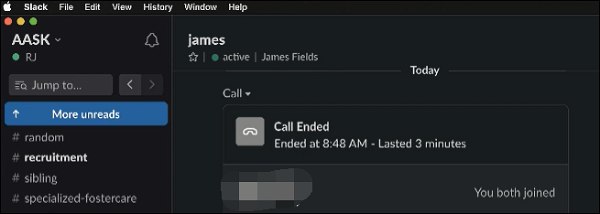
Como gravar Slack Huddles no seu celular
Da mesma forma, seu aplicativo móvel oferece uma maneira integrada para os usuários gravarem reuniões no Slack. Você pode usar esses métodos integrados para gravar em seu iPhone ou telefone Android. No entanto, o método de gravação do telefone pode ser diferente em diferentes sistemas. Tal como acontece com o lado do computador, a gravação no lado móvel, sendo um gravador de tela sem atraso porém, também tem um certo limite de tempo. Veja como você pode gravar reuniões do Slack no iPhone e no Android de cada maneira:
Para iPhone:
Passo 1.Abra o Slack e navegue até o canal desejado ou reunião direta que deseja gravar.
Passo 2.Toque no botão “Câmera” para se preparar para a gravação. Em seguida, toque nos botões “Vídeo” e “Gravar” para começar a gravar seus huddles do Slack.
Etapa 3.Toque no botão "Gravar" novamente para concluir o processo de gravação. Quando terminar a gravação, toque no botão "Usar vídeo" ou "Enviar" para compartilhá-lo.
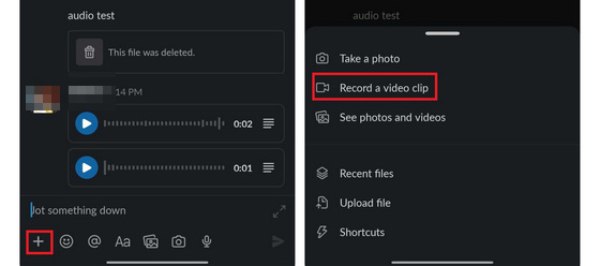
Para Android:
Passo 1.Abra o Slack em seu dispositivo Android e insira uma mensagem direta ou canal onde deseja gravar os huddles do Slack.
Passo 2.Toque no botão "Câmera" no campo de mensagem. Em seguida, toque no botão "Câmera de vídeo" para escolher "Gravar" tocando no botão para iniciar a gravação do vídeo.
Etapa 3.Inicie a gravação do vídeo tocando no botão "Gravar" e depois no botão "Anexar". Complemente sua mensagem conforme necessário e envie o vídeo tocando no botão “Compartilhar”.
O método definitivo para gravar Slack Huddles livremente
Se você está procurando uma ferramenta profissional para gravar reuniões do Slack sem limite de tempo, então AnyRec Screen Recorder pode ser o software que você está procurando. Com este software, você pode não apenas gravar reuniões do Slack a qualquer momento, mas também garantir que a qualidade do reunião on-line gravada é igual à qualidade original. Além disso, o software permite editar o conteúdo gravado. Dessa forma, você pode anotar ou registrar facilmente reuniões importantes do Slack para revisão posterior. Veja como você pode gravar reuniões do Slack usando AnyRec Screen Recorder:

Grave seus huddles no Slack sem restrições de tempo.
Mantenha a alta qualidade original dos huddles durante a gravação.
Faça anotações com os textos, destaques e muito mais durante a gravação.
Capaz de fazer capturas de tela durante a gravação para salvar informações importantes.
100% Secure
100% Secure
Passo 1.Inicie o AnyRec Screen Recorder e clique no botão "Video Recorder". Em seguida, navegue até os huddles do Slack que deseja gravar.
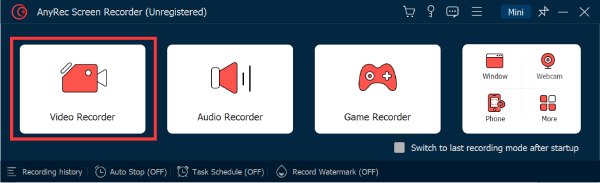
Passo 2.Clique no botão “Completo” ou “Personalizado” para escolher a região específica que contém seus huddles do Slack. Você também pode clicar nos botões “Webcam”, “Som do sistema” e “Microfone” para abrir recursos adicionais.

Etapa 3.Clique no botão "Gravar" para começar a gravar os huddles do Slack. Quando terminar, clique no botão "Parar". Em seguida, clique no botão “Concluído” para salvar o vídeo gravado.
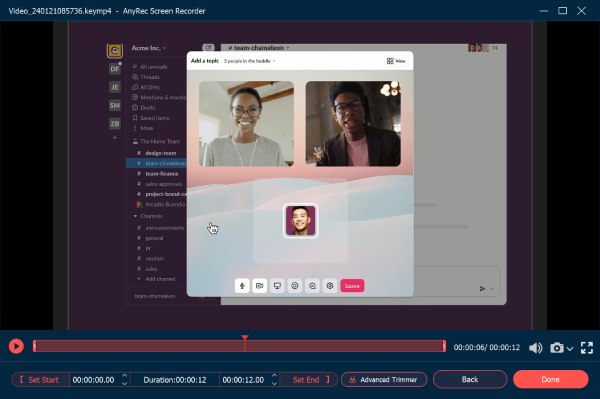
Perguntas frequentes sobre a gravação do Slack Huddle
-
Há alguma restrição ao gravar reuniões do Slack usando os métodos integrados?
Sim. O Slack permite gravar apenas três minutos de conteúdo. Se você quiser ficar livre de restrições de tempo, precisará de outras ferramentas de gravação profissionais.
-
O Slack notifica os participantes quando uma conversa está sendo gravada?
Não. Só você sabe que está gravando reuniões do Slack. O participante da conversa com você não sabe que outra pessoa está gravando a conversa.
-
Posso compartilhar meus huddles gravados no Slack diretamente?
Não. Os huddles gravados no Slack geralmente são salvos como um arquivo de vídeo. Você pode compartilhar este vídeo com outras pessoas, compartilhando-o.
Conclusão
Concluindo, a gravação de reuniões do Slack pode ser realizada sem esforço por meio de recursos integrados ou ferramentas profissionais. As opções de gravação nativas em desktops e dispositivos móveis oferecem soluções rápidas. Para uma experiência mais versátil e que aumenta a liberdade, utilizar o AnyRec Screen Recorder é vantajoso. Com seus recursos poderosos e facilidade de uso, AnyRec fornece um método confiável para capturar, editar e compartilhar suas valiosas discussões do Slack de maneira integrada. Se você deseja um método descomplicado, mas manter a alta qualidade e editar livremente, não hesite em escolher AnyRec Screen Recorder para gravar suas reuniões no Slack! Baixe e experimente esta ferramenta poderosa agora mesmo!
100% Secure
100% Secure
